
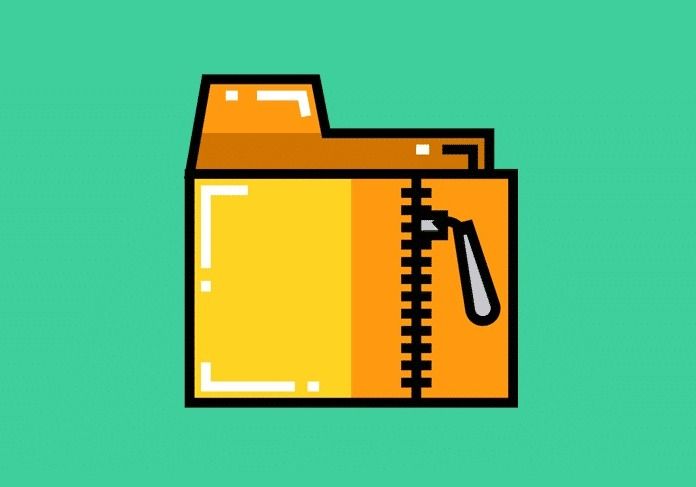
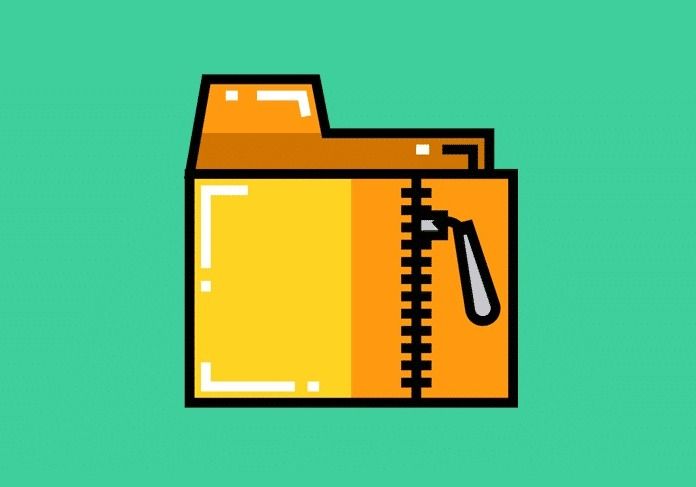
علی شفیعی
مدیرعامل
فعال سازی GZIP در وردپرس + روشهای فعالسازی Gzip در وردپرس
۱۴۰۰/۰۶/۰۸
فعال سازی GZIP در وردپرس + روشهای فعالسازی Gzip در وردپرس حتما با فرمتهای فشرده سازی zip و rar که برای کاهش حجم فایلهاتون از این فرمتها استفاده میکنید آشنایی دارید.
gzip هم دقیقا کارکردی مشابه این نرمافزارها و فرمتها داره که با استفاده از الگوریتم مورد استفاده
توسط همین روش فشردهسازی برای کاهش حجم صفحات سایتها مورد استفاده قرار میگیره
که اونو با نام gzip میشناسیم.
وقتی کاربری وارد سایت شما میشه درخواست برای دریافت اطلاعات سایت در مرورگر برای سرور ارسال شده
و بعد از اینکه سرور به این درخواست پاسخ مثبت داد فایلها شروع به بارگذاری میکنند.
حالا هرچه حجم این فایلهای استفاده شده در صفحات بیشتر باشه زمان بیشتری صرف لود کامل سایت خواهد شد.
بنابراین باید حجم صفحات خودمون را با استفاده از gzip وردپرس کاهش بدیم تا در مدت زمان کوتاهتری یک صفحه وب برای کاربر لود شده
و در دسترس قرار گیرد..
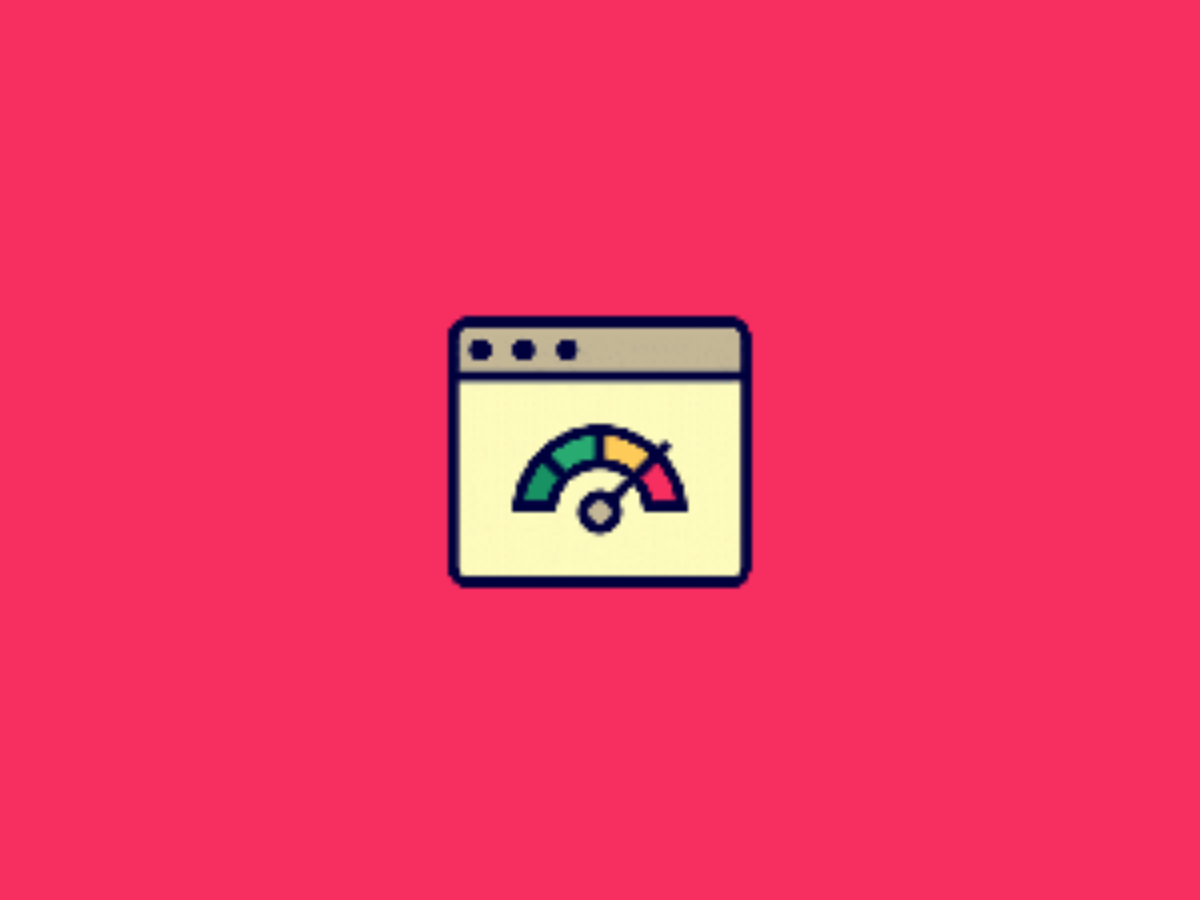
چرا فشردهسازی GZIP در وردپرس مهم است؟
اگر بخواهیم خلاصه بگوییم میتوان گفت که کند بودن
بارگذاری نه تنها بر نتایج جستجو بلکه در تجربه کاربری یک وبسایت هم تاثیر منفی میگذارد.
در نتیجه این تاثیر منفی نرخ Conversion وبسایت هم به شدت کاهش پیدا میکند.
به طور طبیعی بیش از نیمی از کاربران انتظار دارند که بارگذاری یک وبسایت کمتر از 2 ثانیه طول بکشد!
پس اگر سرعت بارگذاری یک وبسایت بالا باشد کاربران از تصمیم خود برای بازدید، خرید و… پشیمان میشوند. این خبر خوبی نیست.
عملکرد فشردهسازی GZIP چگونه است؟
در اکثر وبسایتها از HTML، JavaScript و CSS استفاده میشود
این فشردهسازی آنها را به ابتداییترین شکل خود که همان پروندههای متنی(مبتنی بر متن) هستند باز میگرداند.
زمانی که کاربران با استفاده از مرورگر خود از یک وبسایت بازدید میکنند
شروع به دانلود این فایلهای میکنند. سپس مرورگر با توجه به نوع کدهای موجود در این فایلها شروع به رندر کردن میکند.
در نتیجه این عملیات این کدها به چیزی قابل خواندن و فهمیدن برای انسان تبدیل میشوند.
اما برای اینکه این کدها برای ماشین قابل خواندن باشند نیازی به این کارها نیست.
تا زمانی که مرورگر قادر به تحلیل کدها باشد میتواند آنها را در بلوکهای متنی طولانی جای دهد.
فشردهسازی GZIP به طور کلی فرمت و ساختاری که برای انسان قابل فهم باشد را از بین میبرد.
در نتیجه از بین بردن این قالب بندی کدها کوتاهتر میشوند که در نهایت فایلها فشردهتر میشوند. این کاری است که GZIP انجام میدهد.
چگونه بررسی کنیم که فشردهسازی GZIP در وردپرس فعال است؟
از آن جایی که این مدل فشردهسازی بسیار جا افتاده و محبوب است
عموما به طور خودکار در بسیاری از سرورها فعال میشود. از طرفی بسیاری از مرورگرها بیش از 17 سال است
که از GZIP پشتیبانی میکنند. پس جای هیچ نگرانی نیست.
تعدادی از مرورگرهایی که از این نوع فشردهسازی پشتیبانی میکنند:
- نسخه 5.5 به بعد مرورگر Internet Explorer – از سال 2000 میلادی
- نسخه 5 به بعد مرورگر Opera – از سال 2000 میلادی
- نسخه +0.9.5 مرورگر فایرفاکس – از سال 2001 میلادی
- مرورگر Google Chrome – از سال 2008 میلادی
- مرورگر Safari – از سال 2003 میلادی
روشهای فعالسازی Gzip در وردپرس
اگر میخواهید فشردهسازی GZIP را بر روی وبسایت خود اضافه کنید،
میتوانید از هر یک از روشهای زیر برای این کار استفاده کنید:
۱- فعالسازی با استفاده از فایل htaccess.
برای اکثر سرورها، فعالسازی Gzip از طریق اضافه کردن چند خط کد به فایل htaccess. انجام میشود.
بسیاری از وبسرورها مثل آپاچی و لایت اسپید از این فایل پشتیبانی میکنند.
این فایل در مسیر اصلی سرور شما قرار دارد. بنابراین باید به دنبال پوشهای به نام root ،www یا public_html و … باشید.
فعالسازی Gzip در اکثر سرورها تنها با افزودن کد زیر به فایل htaccess. امکانپذیر است:
عد از کپی کردن کد بالا در فایل htaccess. آن را ذخیره کنید.
سپس وبسایت خود را رفرش کنید. حالا میتوانید با ابزارهای تستی مربوط به این کار چک کنید
که آیا Gzip بر روی وبسایت شما فعال است یا خیر؟
۲- فعال کردن فشردهسازی GZIP با افزونه WPRocket
WP Rocket بهترین افزونه Caching برای وردپرس است که تمام ویژگیهای اساسی بهینهسازی را داراست
از جمله فعال کردن فشرده سازی GZIP . ابتدا باید افزونه WP Rocket را نصب و فعال کنید.
برای جزئیات بیشتر، به راهنمای گام به گام نحوه نصب افزونه وردپرس مراجعه کنید.
پس از فعال شدن افزونه، لایسنس شما بهطور خودکار برای شما فعال میشود.
با رفتن به تنظیمات و سپس صفحه WP Rocket در پنل وردپرس میتوانید این مورد را بررسی کنید.
پیامی را مشاهده خواهید کرد که به شما اطلاع میدهد WP Rocket فعال است و کار میکند.
WP Rocket در صورت استفاده از سرور Apache به طور خودکار فشردهسازی GZIP را برای شما امکانپذیر میکند.
بیشتر ارائهدهندگان هاست وردپرس از Apache برای سرورهای خود استفاده میکنند که در این صورت دیگر نیازی به انجام مراحل اضافی نیست.
۳- فعال کردن فشرده سازی GZIP با W3 Total Cache
W3 Total Cache یکی دیگر از افزونههای بزرگ Caghing وردپرس است.
استفاده از این افزونه به آسانی استفاده از WP Rocket نیست.
اما این افزونه دارای یک نسخه رایگان است. ابتدا باید پلاگین W3 Total Cache را نصب و فعال کنید.
پس از فعالسازی افزونه، فشردهسازی GZIP به طور خودکار در وبسایت شما فعال میشود.
میتوانید با رفتن به صفحه General Settings و سپس Performance در پنل وردپرس، این مورد را بررسی یا تغییر دهید.
به پایین این صفحه بروید و در قسمت Browser Cache مطمئن شوید که گزینه Enable فعال است.
برای ذخیره تغییرات بر روی دکمه “Save all changes” کلیک کنید.
دیدگاه ها

چند مطلب دیگه
آخرین مطالب
افزودن دیدگاه






